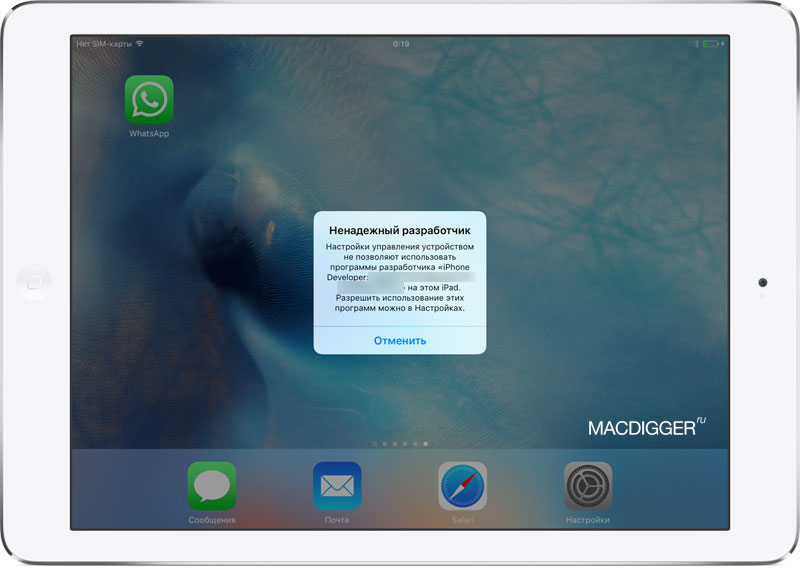Как сделать сайт HTML в блокноте?

Вам нужно создать свой первый веб-сайт по информатике или вы хотите научиться создавать веб-сайты с нуля? Практика — лучший способ учиться, поэтому мы создали это руководство, чтобы помочь вам шаг за шагом научиться создавать веб-сайты с использованием HTML.
Содержание:
Будьте готовы к тому, что такой сайт не будет соответствовать современным тенденциям в веб-разработке, не будет современным и оснащенным привычными нам чат-ботами или анимацией. Однако эффект, которого вы добьетесь, и навыки, которые вы приобретете, можно сравнить с закладкой фундамента, как написать код сайта можно узнать по ссылке.
В этой статье вы также познакомитесь с основами, связанными с функционированием CSS, благодаря которым самостоятельно созданный веб-сайт получит, среди прочего, цвет.
Начнем с самого начала - где создать сайт бесплатно на HTML?
Прежде чем вы начнете создавать свой первый HTML-сайт, вам понадобится место для написания кода. У вас есть несколько вариантов на выбор, выберите тот, который вам удобнее.
Здесь вы можете сохранить код своего сайта:
В блокноте
Системный блокнот — отличный вариант для начала, когда вы не хотите тратить время и хотите быстро выполнить задачу по информатике. Однако вы должны знать, что в тетради не будут указаны ваши ошибки и потребуется специальное написание.
Открыв юлокнот, перейдите в раздел « Файл» и нажмите «Сохранить как» .
Затем нужно внести несколько изменений, сначала в поле "Тип сохранения" выбрать "Все файлы", затем переименовать блокнот и добавить в конце расширение "html".
Все, что вам нужно сделать, это нажать «Сохранить», и блокнот уже будет поддерживать формат, который поможет вам шаг за шагом создать свою первую страницу.
В Ворде
Альтернативой блокноту может стать Word, который у большинства пользователей установлен на компьютере.
В этом случае также откройте новый файл, нажмите кнопку «Файл», а затем выберите «Сохранить как» в левом столбце.
Вам также необходимо изменить тип файла с Word Document на Web Page.
Переименуйте файл и нажмите Сохранить.
В текстовом редакторе блокнот++
Как вы можете догадаться, профессионалы не используют Word или блокнот при написании страницы. Вместо этого они обращаются к более обширным и специально созданным текстовым редакторам.
Хорошим примером здесь является Notepad++, который отлично подходит для начала, и он совершенно бесплатен по лицензии GNU, поэтому вы можете без проблем загрузить его на веб-сайте разработчика.
Если вы действительно хотите научиться веб-разработке и программированию, то сразу же приобретайте этот редактор кода.
Предыдущая статья
Какой айфон выбрать? Лучшие телефоны Apple
Следующая статья
Какой домашний ноутбук купить?
Комментарии
Минимальная длина комментария - 50 знаков. комментарии модерируются